通过192.168.1.1登录路由器可实现无线网络优化,首先确保设备连接至路由器,浏览器输入192.168.1.1并登录,默认账号密码为admin/admin;进入管理界面后设置SSID与WPA2加密密码以提升安全性;通过选择非重叠信道(如1、6、11)或启用5GHz频段减少干扰;利用QoS功能分配带宽,限制高占用设备,保障关键应用流畅;定期更新固件并备份配置,每周重启路由器以维持稳定运行,同时合理摆放设备避免信号干扰,全面提升网络性能。
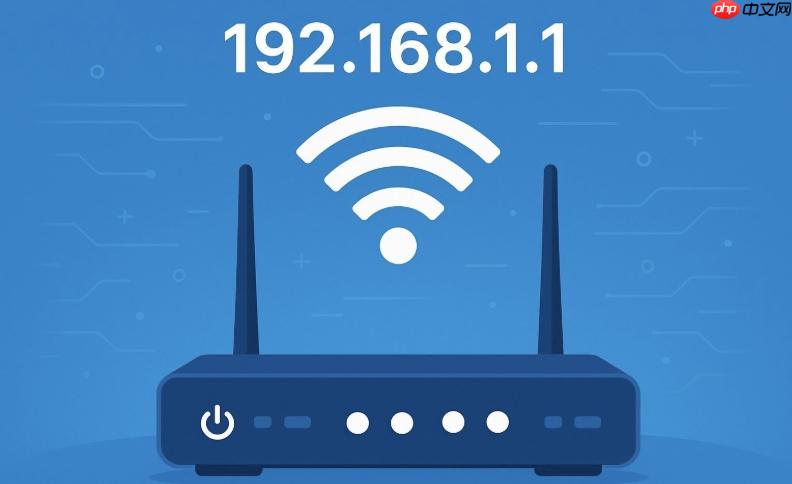
192.168.1.1路由器配置管理 192.168.1.1无线网络优化方法,这是许多家庭用户和小型办公环境普遍关心的问题。不少人在设置家用网络时都会遇到信号不稳定、连接设备多导致卡顿等情况,接下来由PHP小编为大家带来关于如何通过192.168.1.1进行路由器配置管理以及提升无线网络性能的具体操作方式,感兴趣的用户不妨继续阅读了解。
192.168.1.11、确保设备已连接至目标路由器的Wi-Fi网络或通过网线接入LAN口。
2、打开浏览器,在地址栏输入192.168.1.1并回车,进入登录页面。
3、输入管理员账号与密码,默认通常为admin/admin或查看路由器背面标签信息。
4、成功登录后即可访问主控面板,进行各项网络参数的调整与查看。
1、在管理界面中找到“无线设置”或“Wi-Fi设置”选项。
2、修改SSID(即无线网络名称),建议使用易于识别但不暴露个人信息的命名方式。
3、进入“无线安全设置”,选择WPA2-PSK加密模式,设置高强度密码。
4、保存设置后路由器会重启,所有设备需重新输入新密码连接网络。
1、在无线设置中查找“信道”选项,自动模式可让路由器自行选择干扰较小的通道。
2、若周围存在多个Wi-Fi信号,手动切换至1、6、11等非重叠信道有助于减少干扰。
3、支持双频的路由器可启用5GHz频段,该频段速度快且干扰少,适合高清视频与游戏应用。
4、根据实际使用需求分配2.4GHz与5GHz的覆盖范围,平衡穿墙能力与传输速率。
1、在“连接设备列表”中查看当前接入的所有终端设备及其IP地址。
2、对未知或可疑设备可选择将其拉黑或断开连接,保障网络安全。
3、启用QoS(服务质量)功能,优先保障视频会议、在线教学等关键应用的带宽。
4、设定每个设备的最大上传与下载速度,避免个别设备占用过多资源影响整体体验。
1、定期检查“系统工具”中的“固件升级”功能,安装最新版本以修复漏洞。
2、更新前建议备份当前配置文件,防止升级失败导致设置丢失。
3、重启路由器建议每周执行一次,有助于清除缓存、恢复响应速度。
4、放置位置应远离金属物体与微波炉等干扰源,保持通风良好以延长设备寿命。
以上就是192.168.1.1路由器配置管理 192.168.1.1无线网络优化方法的详细内容,更多请关注php中文网其它相关文章!




Copyright 2014-2025 https://www.php.cn/ All Rights Reserved | php.cn | 湘ICP备2023035733号